win7全屏游戏后出现黑边的问题怎么解决?
发布时间:2016-12-28 来源:查字典编辑
摘要:很多小伙伴装了WIN7系统后全屏游戏出现了黑边的问题,可是自己又不知道该怎么办才好,不用担心,下面小编就为大家介绍win7全屏游戏后出现黑边...
很多小伙伴装了WIN7系统后全屏游戏出现了黑边的问题,可是自己又不知道该怎么办才好,不用担心,下面小编就为大家介绍win7全屏游戏后出现黑边的问题的解决方法,一起来看看吧!
方法/步骤
1、按下WIN+R键,弹出运行窗口,输入regedit,点击确定

2、进入注册表编辑页面,双击HKEY_LOCAL_MACHINE文件夹
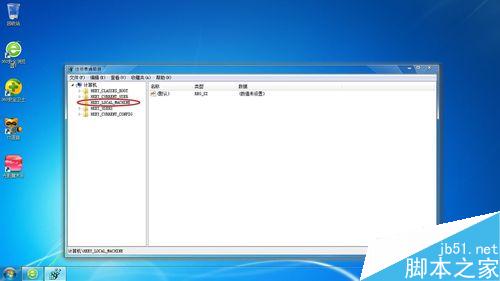
3、双击SYSTEM文件夹
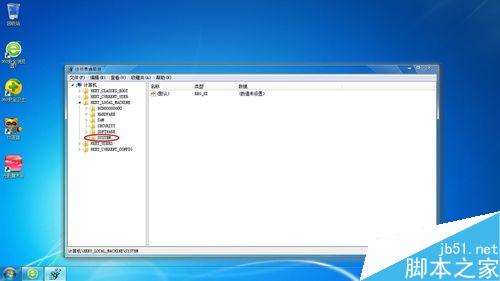
4、双击Contro1Set001文件夹
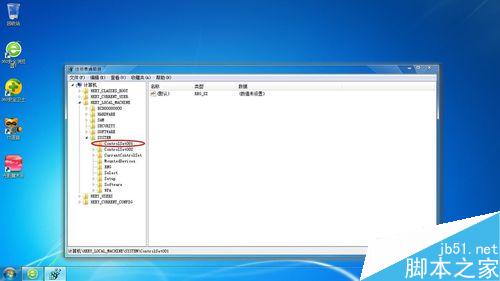
5、双击Control文件夹
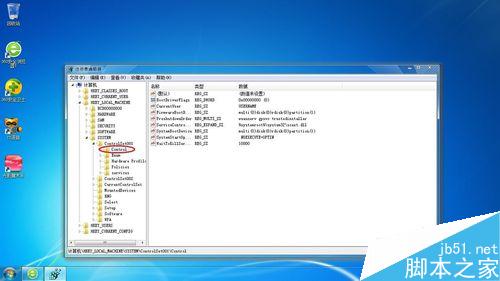
6、双击GraphicsDrivers文件夹
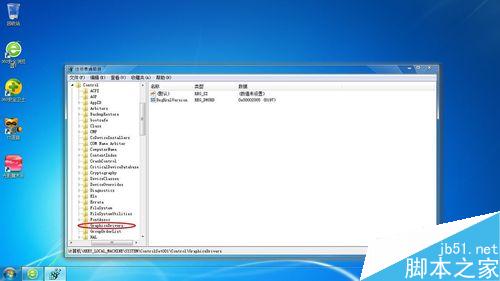
7、右击Configuration文件夹,点击查找
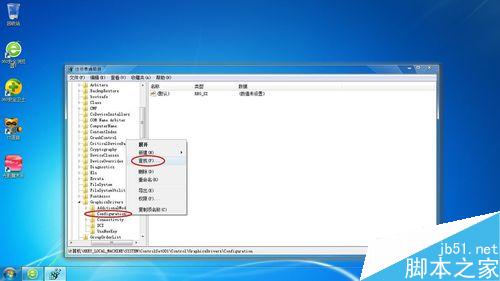
8、输入scaling,点击查找下一个
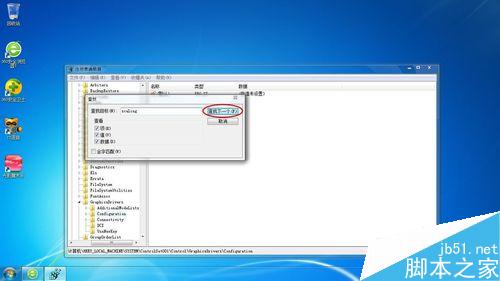
9、双击scaling文件【在右边找到它】
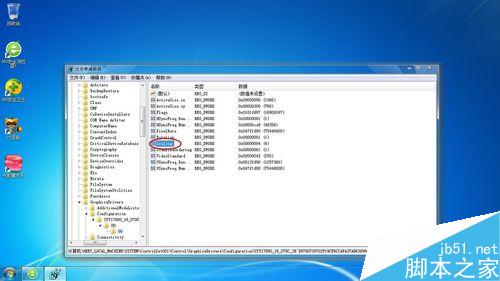
10、把数值4改成3,点击确定
这样子玩全屏游戏的时候就没有所谓的黑边了啦
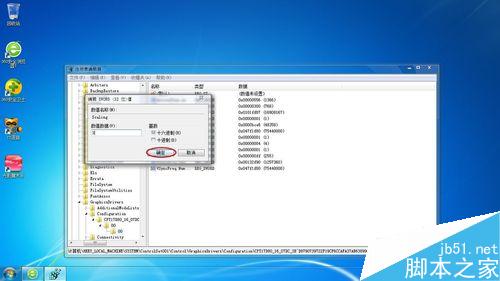
以上就是win7全屏游戏后出现黑边的问题的解决方法介绍,现在大家学会了吗?希望能对大家有所帮助!


